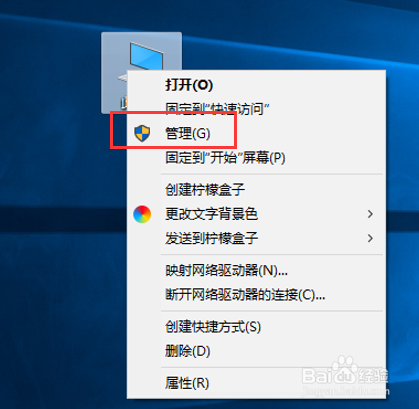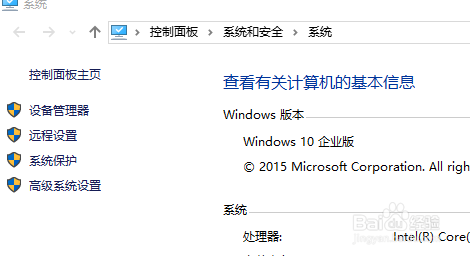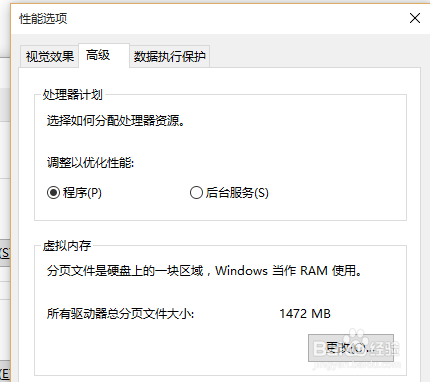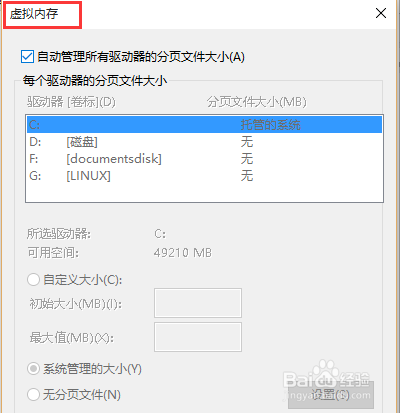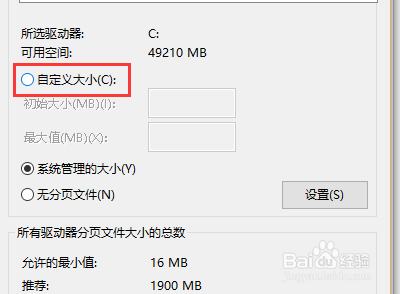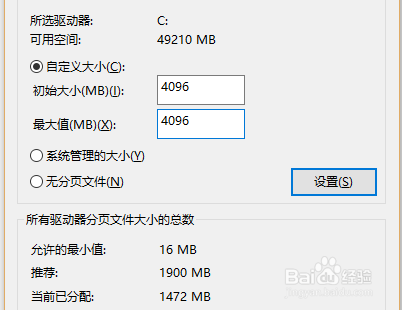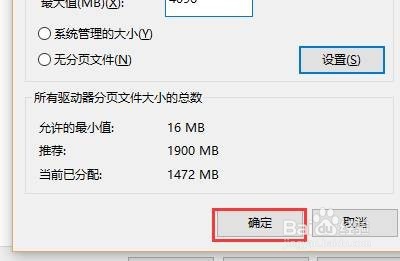windows10电脑调整虚拟内存
1、首先单击此电脑选项
2、然后鼠标右键选择管理选项
3、然后选择高级系统设置
4、单击高级选项单击更改选项
5、单击虚拟内存,取消勾选自动管理所有驱动器的分页大小
6、选择自定义大小选项
7、接着就可以设置初始大小和最大值
8、设置好后单击确定选项
声明:本网站引用、摘录或转载内容仅供网站访问者交流或参考,不代表本站立场,如存在版权或非法内容,请联系站长删除,联系邮箱:site.kefu@qq.com。
阅读量:48
阅读量:93
阅读量:54
阅读量:58
阅读量:63